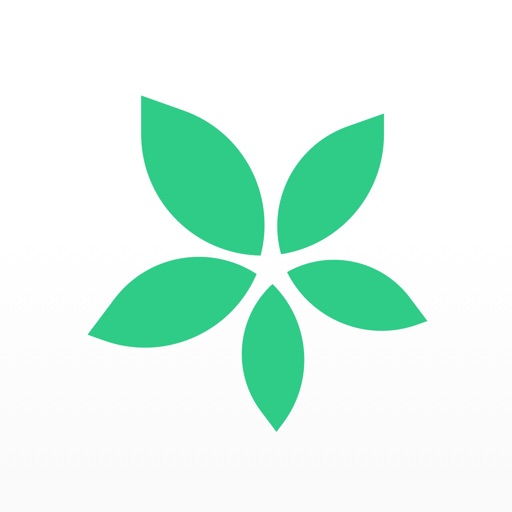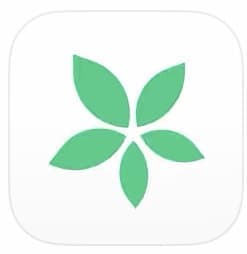
スケジュール管理できるカレンダ―アプリ「タイムツリー」が非常に人気を集めています。普通にスケジュールを管理できるだけではなく、家族や恋人とスケジュールを管理できるので、予定忘れなどの問題も解決できます。
今回はスケジュール管理・共有アプリ「タイムツリー」の詳細と使い方を徹底解説します!
コンテンツ
TimeTree(タイムツリー)とは
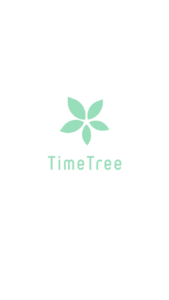
タイムツリーは、スケジュール管理や共有ができるカレンダーアプリで、使いやすさや便利さから非常に人気を集めています。
ポイント
- カレンダーとしての機能
- 特定の相手とスケジュールを共有
- 位置情報を追加できる
- 予定内でチャットが使える
- 未定の場合は「キープ」を利用
- タイムラインのようにシェアできる
上記の様な機能があり、とても便利です。詳しい機能の説明は↓の記事をご覧ください。
現在では利用者数も1800万人をこえており、2019念11月からはテレビCMでも見かけるようになりました。
タイムツリーの利用方法
タイムツリーは会員登録をする必要が無いので、アプリをインストールしたらそのまま利用可能です。
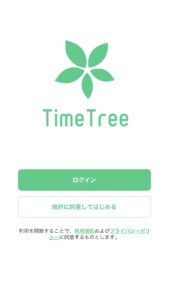
アプリを開き、「規約に同意して始める」を選択します。
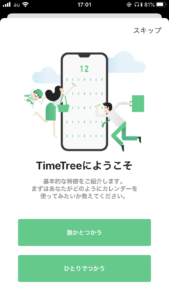
「誰かとつかう」「ひとりでつかう」のどちらかを押すと、その機能の簡単な説明が出ます。右上の「スキップ」でも問題ありません。
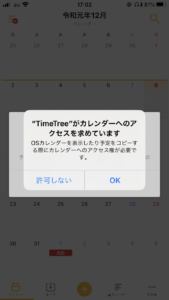
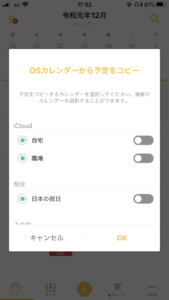
カレンダーへのアクセスを「許可」しましょう。カレンダーの許可をすると、既存の予定を反映してくれます。
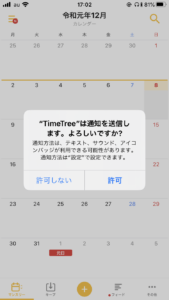
次に通知の許可を求められるので「許可」をします。通知は設定しておくと、予定の前に通知を届けてくれます。
これで基本的な準備は終了です。簡単に利用し始める事ができます。
会員登録
タイムツリーの会員登録をしておくと、間違ってアプリを消してしまった場合や、スマホを買い替える時など、再度アプリをインストールしてログインし直す事で、登録してある予定を復元できます。
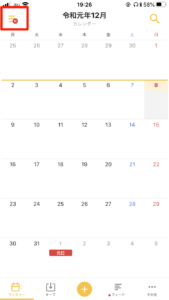
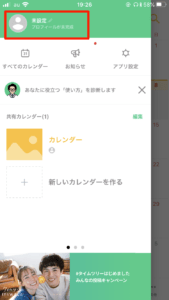
左上のアイコンからメニューを開き、プロフィール未設定と書かれたアイコンをタップします。
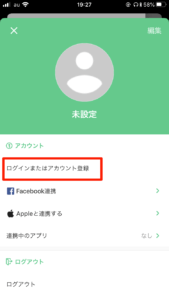
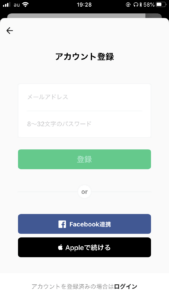
「ログインまたはアカウント登録」をタップし、登録するメールアドレスとパスワードを入力します。
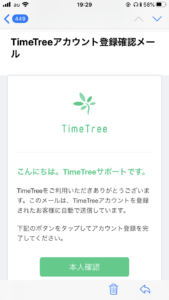
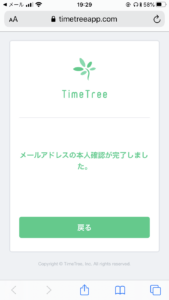
本人確認用URLがメールで送られてくるので確認しすれば登録完了です。
予定の登録
スケジュール管理アプリなので、まずは予定を登録するところから始まります。
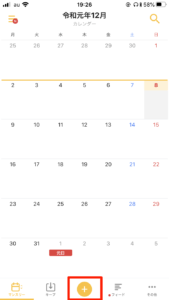
登録したい日をタップし、もう一度タップ、もしくは下の「+」をタップします。
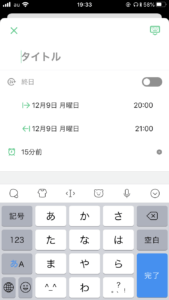
「タイトル」にわかりやすいよう予定を記入します。
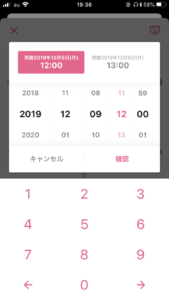
日付が出ている所の上は予定が「始まる時間」、下が予定が「終わる時間」です。タップをするとダイヤル式で変更できます。「終日」をタップすると1日中の予定になります。
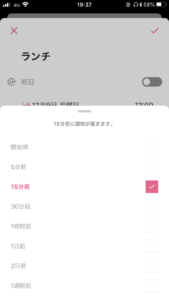
その下の「〇〇分前」という場所は「通知」を何分前に送るかの設定です。タップして時間を設定しできます。
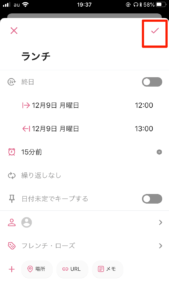
これで基本的な予定登録は完了です。右上のチェックマークを押せば予定が登録されます。
繰り返し予定を登録する
毎週決まった時間に予定がある場合など、繰り返し予定を登録する事も可能です。
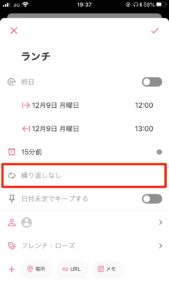
予定登録画面で、「繰り返しなし」となっている部分をタップします。
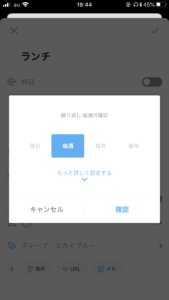
予定を繰り返す期間をタップすれば繰り返し設定ができます。
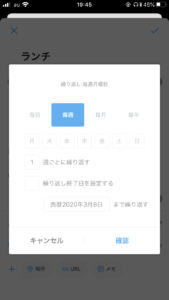
「もっとくわしく設定する」をタップすると、期間・曜日・繰り返し終了日などを登録できます。全て完了したら「確認」を押して終了です。
場所・URL・メモの登録
予定を登録する際、より詳しく記載しておくことも可能です。
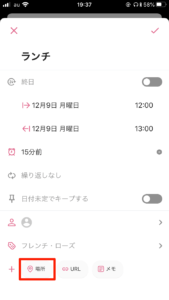
予定登録画面の一番下にある「場所」をタップします。
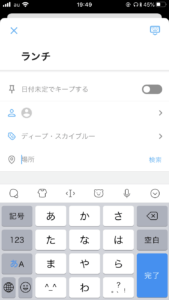
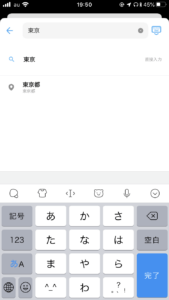
登録したい場所を検索すると、候補が出てくるので、その中からタップをすれば場所の登録ができます。
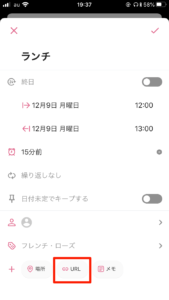
「URL」をタップし、コピペで登録しておくと、その予定で利用するURLをすぐに見ることが出来ます。
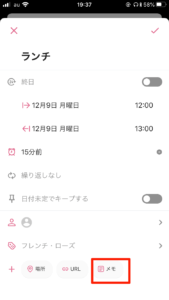
「メモ」は自由スペースとなっており、登録しておくと予定のより詳しい内容を記載出来ます。
登録した予定の編集・削除
既に登録している予定に何かをプラスして記入したい、時間を変更したいなどの場合も編集可能です。
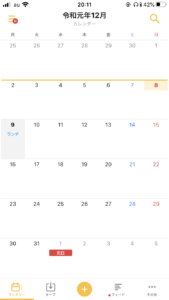
編集したい予定がある日をタップし、予定をタップします。
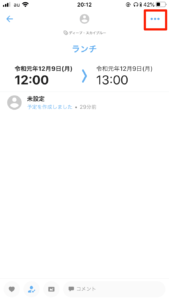
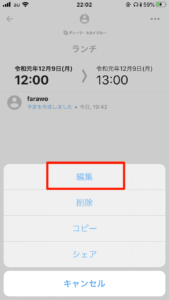
右上のメニューをタップし、「編集」をタップすれば予定登録画面となるので、登録時と同じように編集ができます。
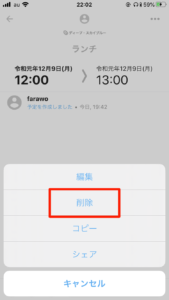
「削除」をタップし、「OK」をタップすれば、登録していた予定を削除できます。
予定のキープ
日付が合わずに流れてしまった予定や、何かしたいと思ってはいるけど日にちを決められなかった予定は、「キープ」をすることが出来ます。
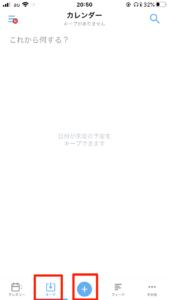
ホーム画面下の「キープ」をタップし、「+」をタップします。
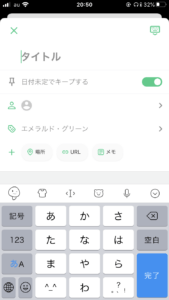
タイトルやすることなどを記入し、「日付未定でキープ」の状態で登録します。
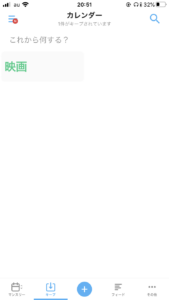
これでキープが完了となり、空いた時間になんの予定を入れるかなどを「キープ」から確認できるようになります。
フィード
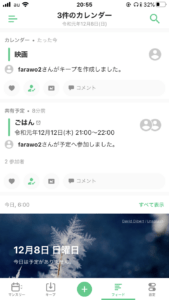
自分がスケジュールを更新した際や、シェアしている友達が何か予定を更新した際、「フィード」として履歴が残ります。
フィードを確認するとタイムラインのように更新情報を確認可能です。
友だちの追加方法
タイムツリーに会員登録をしておくと、友だちを追加することができ、恋人や家族と予定の共有ができるようになります。
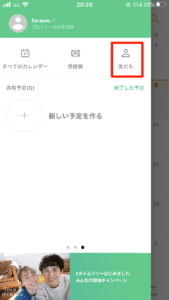
まず左上のメニューアイコンをタップし、一番右の項目から「友だち」をタップします。
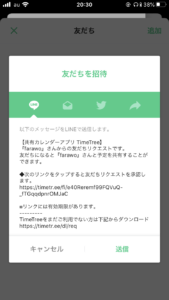
右上の「追加」をタップすると、LINE・メール・Twitter・URLのいずれかの方法で友達追加のURLを送信できます。
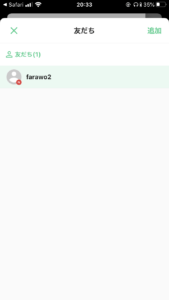
相手が受け取ったURLを開くと、「友だち」に追加されているので完了となります。
友だちと予定を作成する
タイムツリーに登録されている友達と予定を作成できます。
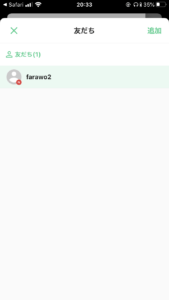
メニューの「友だち」から、予定を作成する相手を選びます。
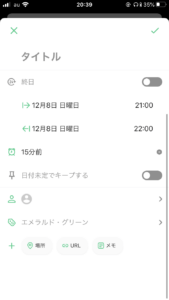
予定作成画面に移るので、タイトルや日付等を通常の方法と同じように登録します。
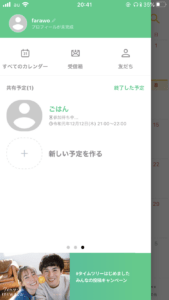
友だちと予定を共有する場合は、相手が参加するまでメニュー画面に「参加待ち中」として表示されます。
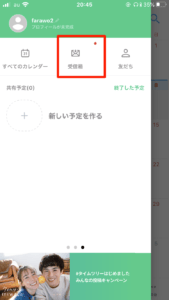
友だちが共有する予定を送ってきたら、メニューの「受信箱」に連絡が届きます。
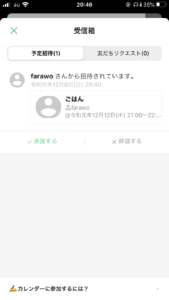
「承諾する」をタップすると予定への参加が可能です。
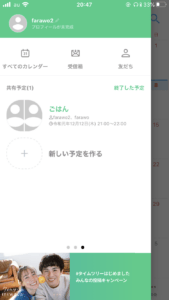
双方の同意が取れると、メニューの「共有予定」に表示されるようになります。
予定にコメントを残す
友だちと予定を立てた際、その予定についてコメントを残せます。
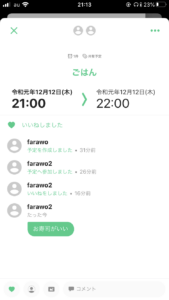
友だちと共有している予定を開き、「コメント」に何か打ち込みます。そうするとチャット形式でコメントが残るので、その予定について友達と話し合う事ができるようになります。
カレンダーの共有
恋人や家族と同じカレンダーを共有する事も可能です。
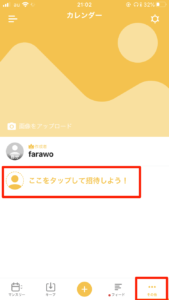
ホーム画面下部の「その他」をタップし、「ここをタップして招待しよう!」をタップします。
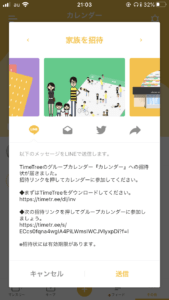
LINE・メール・Twitter・URLコピーのいずれかを選択し、共有したい人に送信します。
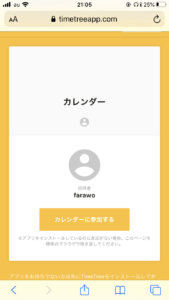
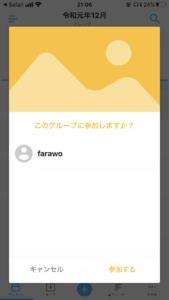
招待された側に「参加しますか」と出るので、タップすればカレンダーの共有が完了します。
どちらかがカレンダーを更新すると、お互いの予定がわかるようになり、約束忘れをする確率がかなり減ります。
カレンダーの切り替え
共有しているカレンダーと、自分用のカレンダーは分けることが出来ます。
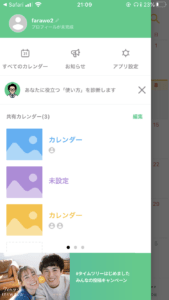
カレンダーを切り替える際は、メニューから開きたいカレンダーをタップすれば完了です。